В этом уроке мы рассмотрим, как установить Apache, MariaDB, PHP7 (LAMP stack) с phpMyAdmin на openSUSE Leap 42.2. Следуйте нашей инструкции.
Шаг 1. Обновление программного обеспечения
Кстати перед прочтением этой статьи с информацией о том, как установить Apache, MariaDB, PHP7, вы для начала вы можете прочитать полезную статью про то как быстро обновить свое ядро Linux до самой актуальной версии.
Перед установкой любого программного обеспечения всегда рекомендуется обновлять репозиторий и пакеты программ в системе.
sudo zypper update
Шаг 2. Установите Apache Web Server
Установите Apache на openSUSE, используя следующую команду.
sudo zypper install apache2
По умолчанию Apache не запускается автоматически после установки. Вы можете запустить его через «Терминал»:
Sudo systemctl start apache2
Включить автозапуск при загрузке можно с помощью такой команды:
sudo systemctl start apache2
Проверьте его статус:
sudo systemctl enable apache2
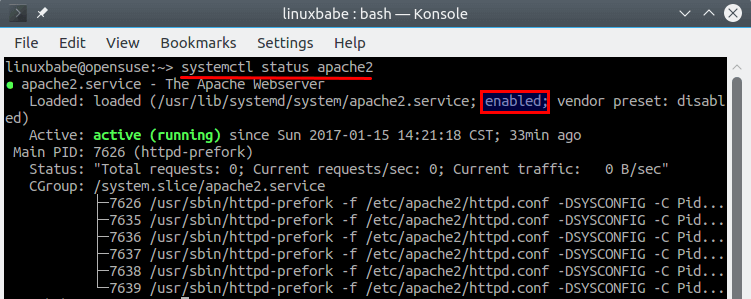
На экрана должно быть видно, что Apache запущен и включен автозапуск.
Далее Проверьте версию Apache:
sudo httpd -v
Вывод:
Server version: Apache/2.4.23 (Linux/SUSE) Server built: 2016-09-13 13:41:45.000000000 +0000
Теперь создайте файл index.html под корнем документа.
sudo nano /srv/www/htdocs/index.html
Поместите следующий текст в файл.
<html> <body> <h1> It works!</h1> </body> </html>
Сохраните и закройте файл. Затем в адресной строке браузера введите IP-адрес openSUSE Leap 42.2. После перехода по ссылке вы должны увидеть веб-страницу «Это Работает!/It works!», Которая означает, что веб-сервер Apache работает правильно.
Если вы устанавливаете LAMP на локальном компьютере openSUSE Leap 42.2, просто введите 127.0.0.1 или localhost в адресной строке браузера.
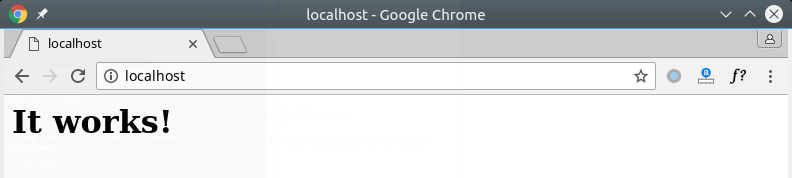
По умолчанию брандмауэр SuSE запрещает публичный доступ к порту 80. Чтобы разрешить публичный доступ, вам необходимо изменить конфигурации брандмауэра.
sudo nano /etc/sysconfig/SuSEfirewall2
Затем, найдите следующую строку:
FW_CONFIGURATIONS_EXT=""
Измените его на следующий, чтобы разрешить публичный доступ к порту 80:
FW_CONFIGURATIONS_EXT="apache2"
Сохраните и закройте файл. Затем перезапустите брандмауэр SuSE.
sudo systemctl restart SuSEfirewall2
Наконец, нам нужно сделать wwwrun (пользователя Apache) владельцем корня документа.
sudo chown wwwrun /srv/www/htdocs/ -R
Шаг 3. Установка MariaDB
Установите сервер и клиент MariaDB на openSUSE Leap, используя следующую команду:
sudo zypper install mariadb mariadb-client mariadb-tools
По умолчанию MariaDB не запускается автоматически после установки. Мы должны ввести следующую команду в «Терминал»
sudo systemctl start mysql
Включить автозапуск при загрузке с помощью:
sudo systemctl enable mysql
Проверьте его статус:
systemctl status mysql
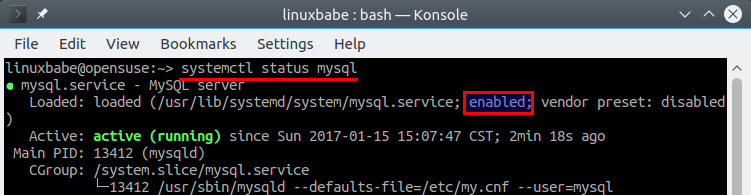
На скриншоте экрана видно, что MariaDB запущен и включен автозапуск.
Проверьте версию MariaDB:
mysql --version
Вывод:
mysql Ver 15.1 Distrib 10.0.28-MariaDB, for Linux (x86_64) using readline 5.1
Теперь любой пользователь в системе может войти в систему MariaDB от имени root с помощью следующей команды:
mysql -u root
Чтобы ограничить доступ, нам нужно установить пароль для пользователя root. Выполните следующую команду:
sudo mysql_secure_installation
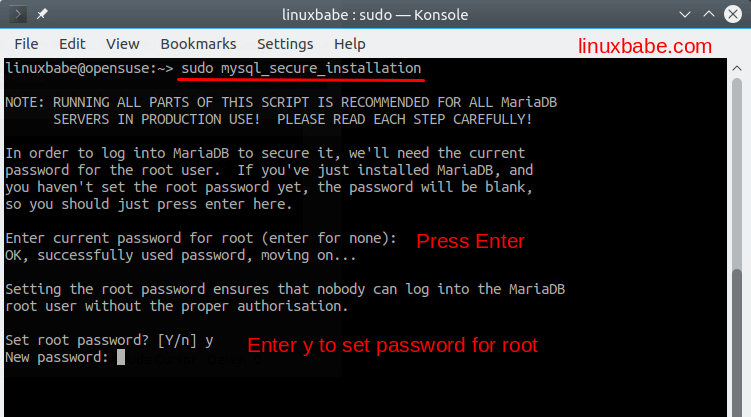
Когда он попросит вас ввести пароль пользователя MariaDB root, нажмите Enter, потому что вы еще не установили свой пароль root. Затем введите «y», чтобы установить пароль root для сервера MariaDB
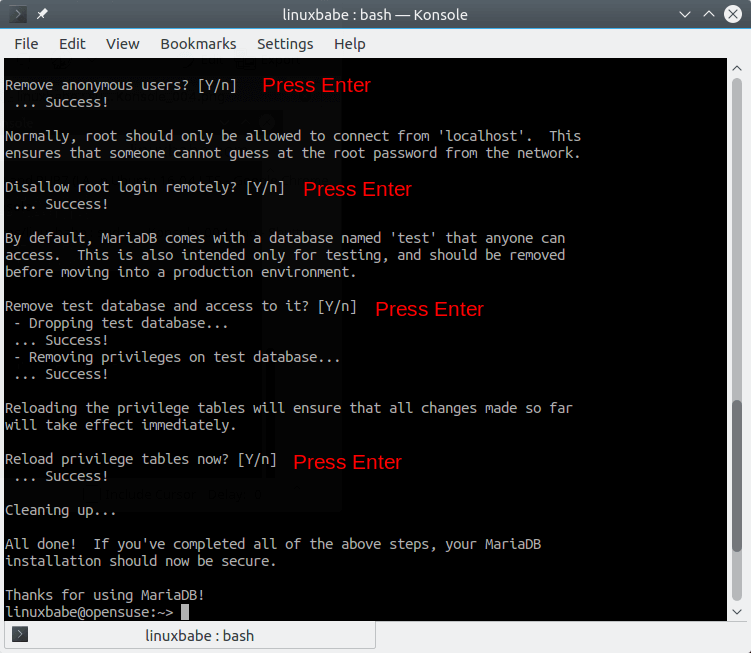
Затем вы можете просто нажать Enter, чтобы ответить на все оставшиеся вопросы. Это приведет к удалению анонимного пользователя, отключит удаленный вход в систему root и удалит тестовую базу данных. Этот шаг является основным требованием безопасности базы данных MariaDB.
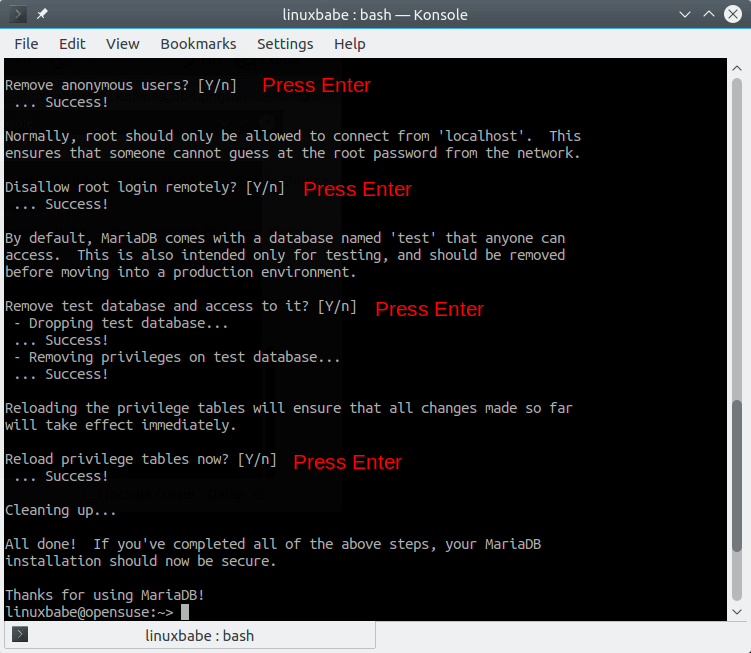
Теперь вы можете войти в MariaDB с помощью следующей команды:
mysql -u root -p
Шаг 4. Установка PHP7
Введите следующую команду для установки расширений PHP7 и PHP7:
sudo zypper install php7 php7-mysql apache2-mod_php7
Затем включите модуль PHP и перезапустите веб-сервер Apache.
sudo a2enmod php7 sudo systemctl restart apache2
Шаг 5. Тестирование PHP
Создайте файл test.php в корневом каталоге документа.
sudo nano /srv/www/htdocs/test.php
Вставьте следующий PHP-код в файл:
<?php phpinfo(); ?>
Сохраните и закройте файл. Теперь в адресной строке браузера введите server-ip-address / test.php. Замените sever-ip-address фактическим IP-адресом. Если вы следуете этому руководству на своем локальном компьютере, введите 127.0.0.1/test.php или localhost / test.php.
Вы должны увидеть информацию о вашем сервере на PHP. Это означает, что PHP функционирует — это хорошо.
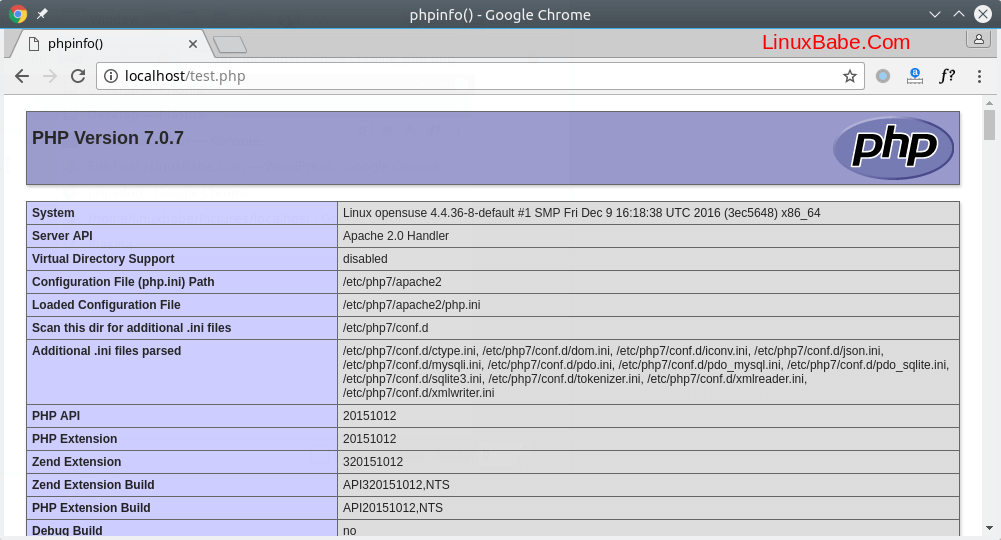
Также, для безопасности вашего сервера рекомендуется удалить файл test.php.
Шаг 6: Установите phpMyAdmin (необязательно)
PhpMyAdmin — это веб-инструмент администрирования MySQL / MariaDB. Если вы не хотите администрировать MariaDB из командной строки, вы можете установить phpMyAdmin с помощью такой команды как:
sudo zypper install phpMyAdmin
Менеджер пакетов Zypper автоматически установит необходимые расширения PHP7 для вас. После установки перезапустите Apache, чтобы включить эти расширения PHP7.
sudo systemctl restart apache2
Затем вы можете посетить веб-интерфейс phpMyAdmin через
Ваш-сервер-ip /phpMyAdmin
Или
localhost/phpMyAdmin
И войдите в систему с помощью пароля пользователя MariaDB.
Шаг 7: Поделиться полезной статьей
Поздравляю! Вы успешно установили Apache, MariaDB и PHP7 на openSUSE Leap 42.2. Подпишитесь на нашу бесплатную рассылку, чтобы получить последние отличные руководства по Linux. Вы также можете следить за нами в Google+, Twitter, ВК, или например на нашей странице в Facebook.
Статья была взята и переведена, с отличного английского ресурса LinuxBabe.
Если у вас остались вопросы по теме «Как установить Apache, MariaDB, PHP7 (LAMP) на openSUSE Leap 42.2» то, можете писать их в форму комментариев на нашем сайте.
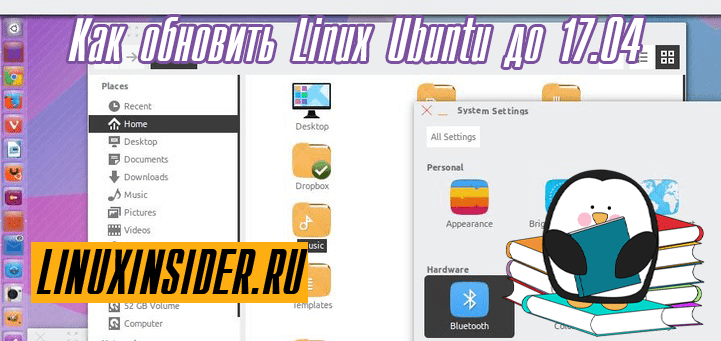







Спасибо! Подробный мануал. Очень пригодился!
Спасибо, очень пригодилось.